Logic Pro – Benutzerhandbuch für iPad
-
- Was ist Logic Pro?
- Arbeitsbereiche
- Arbeiten mit Funktionstasten
- Arbeiten mit numerischen Werten
-
- Spuren – Einführung
- Erstellen von Spuren
- Erstellen von Spuren per Drag & Drop
- Auswählen des Standardregionstyps für eine Software-Instrument-Spur
- Auswählen von Spuren
- Duplizieren von Spuren
- Spuren neu anordnen
- Umbenennen von Spuren
- Ändern von Spursymbolen
- Ändern der Farbe von Spuren
- Verwenden des Stimmgeräts in einer Audiospur
- Anzeigen der Ausgabespur im Bereich „Spuren“
- Löschen von Spuren
- Bearbeiten von Spurparametern
- Abschließen eines Logic Pro-Abonnements
- Hilfe und Unterstützung
-
- Spieloberflächen – Einführung
- Verwenden von Steuerelementen auf der Seite mit Spieloberflächen
- Verwenden der Spieloberfläche „Keyboard“
- Verwenden der Spieloberfläche „Drum-Pads“
- Verwenden der Spieloberfläche „Griffbrett“
- Verwenden der Spieloberfläche „Akkord-Strips“
- Verwenden der Spieloberfläche „Gitarren-Strips“
-
- Aufnehmen – Einführung
-
- Vorbereitungen vor dem Aufnehmen von Software-Instrumenten
- Aufnehmen von Software-Instrumenten
- Aufnehmen zusätzlicher Takes für Software-Instruments
- Aufnehmen mehrerer Software-Instrument-Spuren
- Mehrere MIDI-Geräte in mehreren Spuren aufnehmen
- Gleichzeitiges Aufnehmen von Software-Instrumenten und Audiomaterial
- Zusammenführen von Software-Instrument-Aufnahmen
- Punktuelles Löschen von Software-Instrument-Aufnahmen
- Ersetzen von Software-Instrument-Aufnahmen
- Behalten der letzten MIDI-Performance
- Internes Routen von MIDI auf Software-Instrument-Spuren
- Aufnehmen mit dem Modus „Low Latency Monitoring“
- Verwenden des Metronoms
- Verwenden der Einzählfunktion
-
- Arrangieren – Einführung
-
- Regionen – Einführung
- Auswählen von Regionen
- Ausschneiden, Kopieren und Einsetzen von Regionen
- Bewegen von Regionen
- Entfernen von Lücken zwischen Regionen
- Verzögern der Wiedergabe einer Region
- Trimmen von Regionen
- Loopen von Regionen
- Wiederholen von Regionen
- Stummschalten von Regionen
- Teilen und verbinden von Regionen
- Dehnen von Regionen
- MIDI-Region nach Tonhöhe auftrennen
- An gleicher Stelle bouncen von Regionen
- Ändern des Pegels von Audioregionen
- Erstellen von Regionen im Bereich „Spuren“
- Konvertieren einer MIDI-Region in eine Session Player-Region oder Pattern-Region
- Umbenennen von Region
- Ändern der Farbe von Regionen
- Regionen löschen
-
- Akkorde – Einführung
- Hinzufügen und Löschen von Akkorden
- Akkorde auswählen
- Ausschneiden, Kopieren und Einsetzen von Akkorden
- Verschieben und Skalieren von Akkorden
- Loopen von Akkorden in der Akkordspur
- Akkorde bearbeiten
- Arbeiten mit Akkordgruppen
- Verwenden von Akkordprogressionen
- Ändern des Akkordrhythmus
- Auswählen, welchen Akkorden eine Session Player-Region folgt
- Analysieren der Tonart eines Akkordbereichs
- Erstellen von Fades auf Audioregionen
- Extrahieren von Gesangs- und Instrumental-Stems mit der Stem-Aufteilung
- Zugreifen auf Funktionen zum Mischen mit dem Fader
-
- Live Loops – Einführung
- Starten und Stoppen on Live Loops-Zellen
- Arbeiten mit Live Loops-Zellen
- Ändern der Loop-Einstellungen für Zellen
- Interaktion zwischen dem Live Loops-Raster und dem Bereich „Spuren“
- Bearbeiten von Zellen
- Bearbeiten von Szenen
- Arbeiten mit dem Zelleneditor
- Bouncen von Zellen
- Aufnahme einer Live Loops-Performance
-
- Einführung
-
-
- Pianorolleneditor – Übersicht
- Auswählen von Noten
- Hinzufügen von Noten
- Noten löschen
- Stummschalten von Noten
- Trimmen von Noten
- Noten bewegen
- Noten kopieren
- Überlappungen kürzen
- Erzwingen von Legato
- Sperren der Notenposition
- Transponieren von Noten
- Ändern der Velocity von Noten
- Ändern der Release-Velocity
- Ändern des MIDI-Kanals
- Festlegen von Artikulations-IDs
- Quantisieren von Zeitpositionen
- Quantisieren der Tonhöhe
- Bearbeiten von Live Loops im Zelleneditor
-
- Step Sequencer – Einführung
- Verwenden des Step Sequencers mit Drum Machine Designer
- Erstellen von Step Sequencer-Patterns-Live-Aufnahmen
- Step-Aufnahme von Step Sequencer-Patterns
- Laden und sichern von Patterns
- Modifizieren der Pattern-Wiedergabe
- Schritte bearbeiten
- Zeilen bearbeiten
- Bearbeiten von Pattern-, Zeilen- und Schritteinstellungen für den Step Sequencer im Informationsfenster
- Step Sequencer anpassen
-
- Mischen – Einführung
-
- Channel-Strip-Typen
- Channel-Strip-Steuerelemente
- Spitzenpegelanzeige und Signalübersteuerung
- Einstellen der Channel-Strip-Lautstärke
- Festlegen des Eingang-Formats für Channel-Strips
- Ausgang für einen Channel-Strip festlegen
- Festlegen der Pan-Position für Channel-Strips
- Channel-Strips stumm- oder soloschalten
- Ersetzen eines Patch in einem Channel-Strip per Drag & Drop
- Arbeiten mit Plug-ins im Mixer
-
- Effekt-Plug-ins – Übersicht
-
- Instrument-Plug-ins – Übersicht
-
- ES2 – Übersicht
- Benutzeroberfläche – Übersicht
-
- Modulation – Übersicht
- Verwenden des Mod Pads
-
- Vector-Hüllkurve – Übersicht
- Verwenden der Vector-Hüllkurvenpunkte
- Solo- und Sustain-Punkte der Vector-Hüllkurve verwenden
- Festlegen von Zeiten für die Vector-Hüllkurve
- Steuerungen des Vector-Hüllkurven-XY-Pads
- Menü „Vector Envelope Actions“
- Loop-Steuerungen der Vector-Hüllkurve
- Kurvenformen für die Übergangspunkte der Vector-Hüllkurve
- Verhalten der Release-Phase der Vector-Hüllkurve
- Verwenden der Zeitskalierung für die Vector-Hüllkurve
- Referenz der Modulationsquellen
- Referenz der „Via“-Modulationsquellen
-
- Sample Alchemy – Übersicht
- Benutzeroberfläche – Übersicht
- Quellenmaterial hinzufügen
- Preset sichern
- Bearbeitungsmodus
- Wiedergabemodi
- Source-Übersicht
- Synthesemodi (Synthesis modes)
- Granular-Steuerungen
- Additiveffekte
- Additiveffekt-Steuerungen
- Spektraleffekt
- Spektraleffekt-Steuerungen
- Modul „Filter“
- Tiefpass-, Bandpass- und Hochpassfilter
- Filter „Comb PM“
- Filter „Downsampler“
- Filter „FM“
- Hüllkurvengeneratoren
- Mod Matrix
- Modulationsrouting
- Modus „Motion“
- Modus „Trim“
- Menü „More“
- Sampler
- Studio Piano
- Copyright
Table-Oszillator von Retro Synth in Logic Pro for iPad
Die Synthesizer-Oszillatoren dienen zur Erzeugung einer oder mehrerer Wellenformen. Mit der ausgewählten Wellenform oder den Wellenformen legst du die grundsätzliche Klangfarbe fest, passt die Tonhöhe des Grundklangs an und legst das Pegelverhältnis zwischen den Oszillatoren fest. Das Signal eines oder beider Oszillatoren wird dann an andere Teile des Synthesizers gesendet, um es weiter zu formen, zu bearbeiten oder zu manipulieren. Siehe Steuerelemente für Filter, Steuerelemente im Bereich „Amp“ und „Effect“, Modulation und Globale und Controller-Einstellungen.
Die Wavetable-Synthese ist nützlich für sich langsam entwickelnde Strukturen und eher klinische Sounds. Sie eignet sich besonders für die Pad-Erstellung, Bässe und Sound-Effekte. Trotz des cleanen Tons kann die Wavetable-Synthese auch warm klingen, wenn sie mit dem richtigen Filtertyp kombiniert wird. Ein Wavetable besteht aus einer Reihe von Wellenformen mit einem einzigen Zyklus.
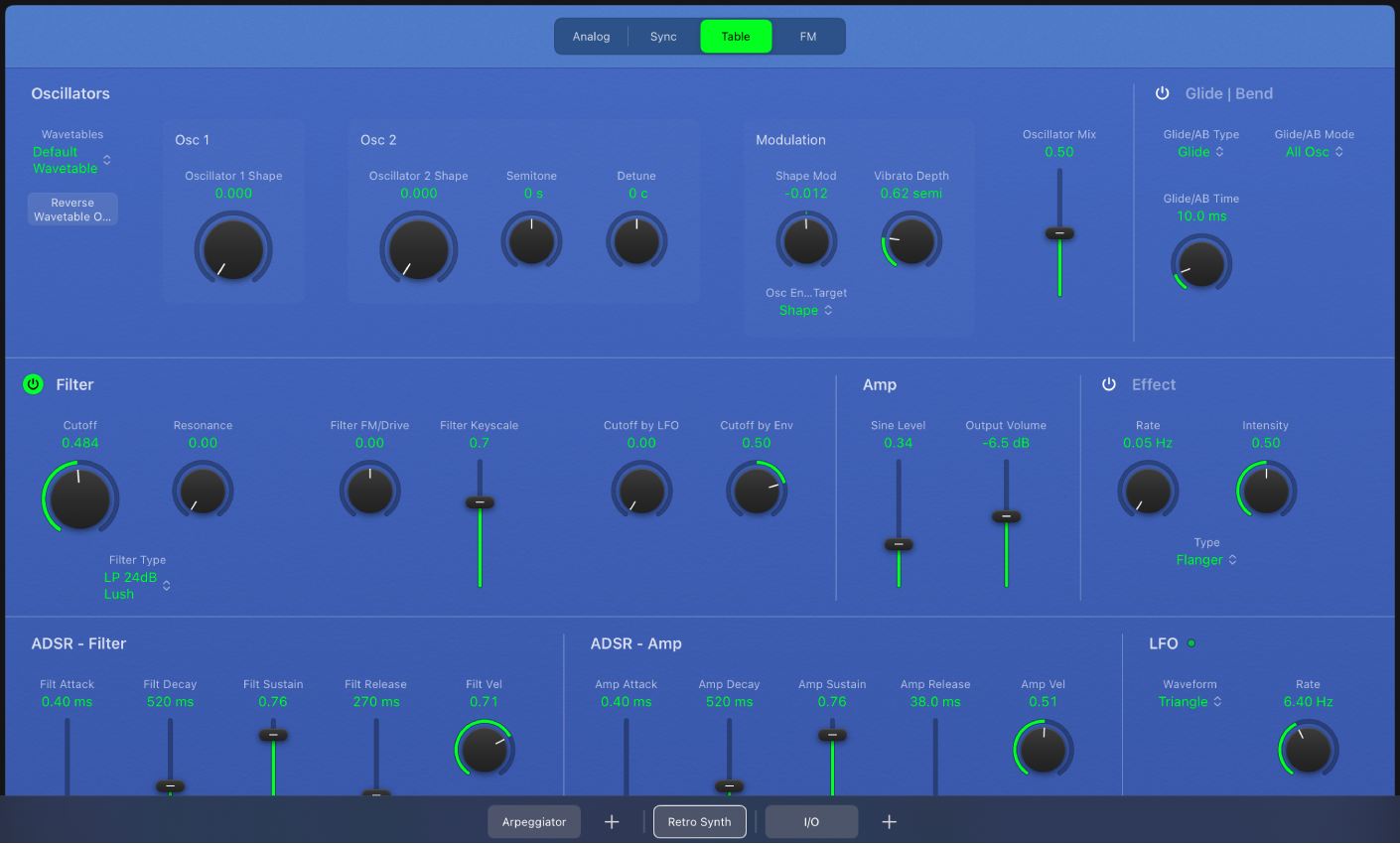
Parameter für Tabelle-Oszillator von 1 und 2
Einblendmenü „Wavetables“: Wähle einen werkseitig eingestellten oder einen benutzerdefinierten Wavetable aus.
Option „Custom Wavetable“: Mit dieser Option lädst du den benutzerdefinierten Wavetable in den Speicher. Du kannst zwischen diesem und dem standardmäßig eingestellten Wavetable wechseln.
Untermenü „App Wavetables“: Über dieses Menü kannst du einen werkseitig eingestellten Wavetable laden. Du kannst zwischen diesen standardmäßigen und dem benutzerdefinierten Wavetable wechseln.
Taste „Reverse Wavetable“: Mit dieser Option kehrst du die Wiedergabereihenfolge des geladenen Wavetables um. Ein umgekehrter Wavetable mit beispielsweise 10 Wellenformen würde nacheinander die Wellenform 10 bis 1 abspielen.
Drehregler und Felder „Osc 1/2 Shape“: Durch Drehen kannst Du im aktiven Wavetable zwischen den Wellenformen wechseln. Ein Wavetable besteht aus einer Reihe von Wellenformen mit einem einzigen Zyklus.
Drehregler und Feld „Semitone“: Lege die Tonhöhe von Oszillator 2 fest, gerastert in Halbtonschritten innerhalb eines Bereichs von ±2 Oktaven.
Drehregler und Feld „Detune“: Passe die Frequenz von Oszillator 2 in Cents präzise an (1 Cent = 1/100 Halbton).
Parameter für Tabelle-Oszillator von Modulation und Mischen
Drehregler und Feld „Shape Mod“: Im Shape-Modus kannst Du die Modulationsintensität einstellen. Im Formant-Modus kannst du das Formant-Spektrum der aktiven Wavetable strecken oder stauchen. In der mittleren Position (aus) wird die Wavetable-Modulation mit der LFO- oder Filterhüllkurve deaktiviert. Der Modus wird mit dem Einblendmenü „Osc Env Target“ ausgewählt.
Links von der Mitte = LFO-Modulation.
Rechts von der Mitte = Filterhüllkurven-Modulation.
Hinweis: Dieser Parameter ist auch als Ziel für die Echtzeitmodulation der Wellenvariation (Formant) verfügbar. Weitere Informationen findest du unter Globale und Controller-Einstellungen von Retro Synth.
Einblendmenü „Osc Env Target“: Schalte zwischen dem Shape- und Formant-Modus um.
Shape-Modus: Wähle mit den Drehreglern „Shape“ Wellenformen der benutzerdefinierten oder Standard-Wavetables aus.
Formant-Modus: Verwende den Drehregler „Shape Modulation“, um das Formant-Spektrum – eine Reihe fester Frequenzspitzen – der aktiven Wellenform (die mit den Drehreglern „Shape“ gewählt wurde) zu strecken oder zu stauchen. Dies ist vergleichbar mit der Grain-Kompression einer Granularsynthese.
Drehregler und Feld „Vibrato Depth“: Bestimme die Intensität des Vibratos (Tonhöhenmodulation).
Schieberegler und Feld „Oscillator Mix“: Stelle das Pegelverhältnis zwischen den Oszillatoren ein.